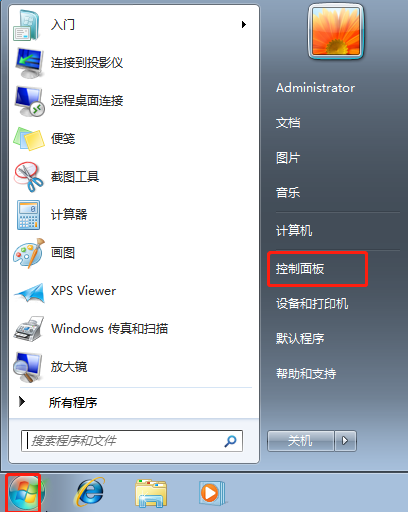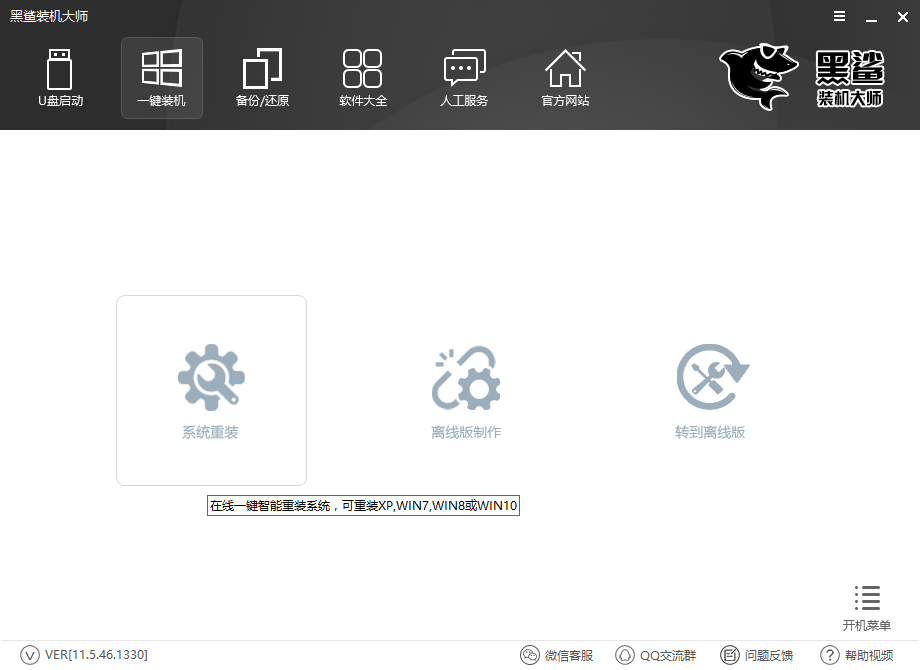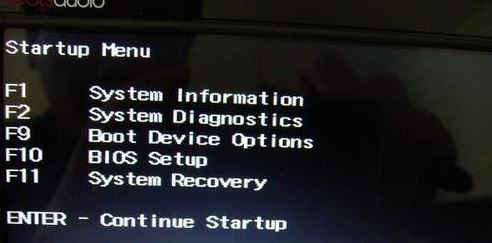- 编辑:飞飞系统
- 时间:2024-03-13
微星是全球三大主板制造商之一,也是全球最大的显卡制造商。现在很多用户的电脑都使用微星主板,而新电脑一般都预装了win10,所以都采用了uefi格式。有些用户在微星主板的电脑上使用U盘重装系统时,不知道如何设置U盘启动?那么本文小编就为大家带来一个关于如何在微星uefi主板上设置USB启动BIOS的图文教程。看完你就明白了!

微星uefi主板bios设置USB启动图文步骤:
1、首先将U盘插入主机USB接口,重启电脑,看到如下图的MSI标志后按del键,打开BIOS设置界面;
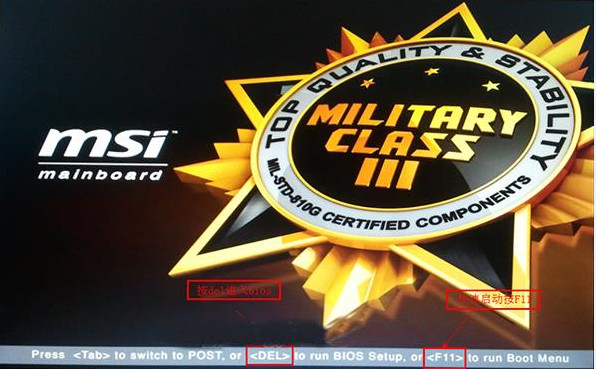
2、在uefi BIOS设置界面中,首先点击右上角的语言栏将其设置为中文,然后移动鼠标,点击“SETTINGS”;
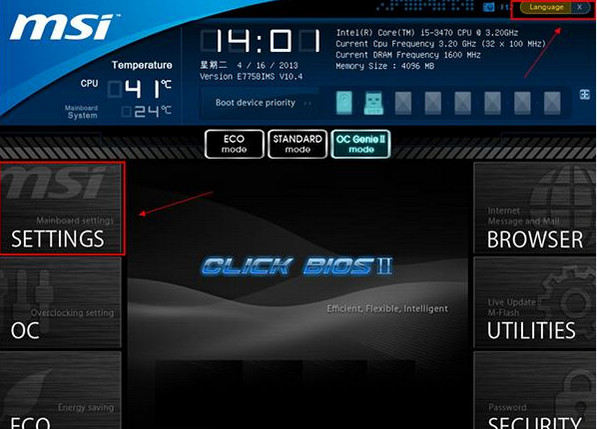
3、接下来使用“”键将光标移至“Startup”项并回车;
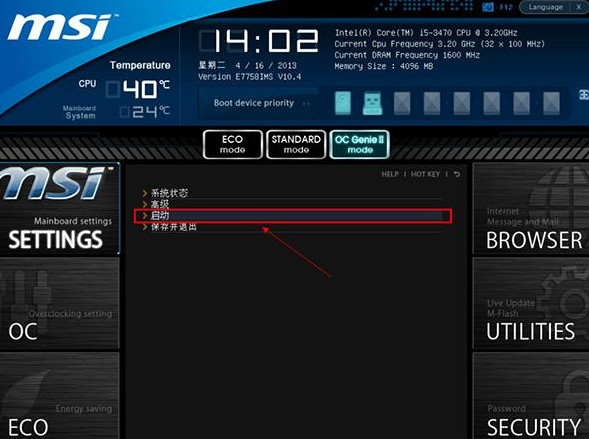
4、打开启动配置界面后,将光标定位到启动选项优先级1st。此时硬盘显示为第一启动项,按回车;
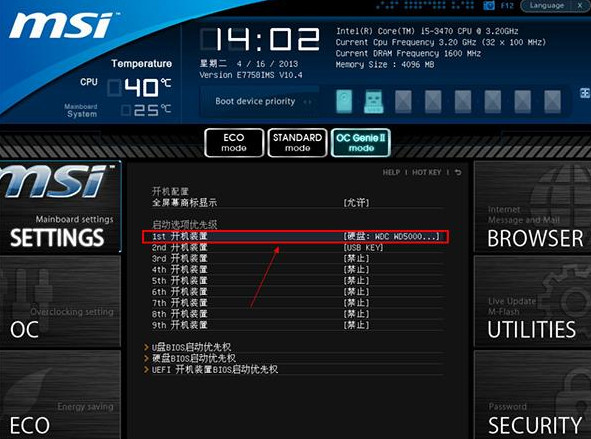
5. 硬盘和U盘都包含在启动项列表中。我们只需选择uefi前缀的U盘选项,然后回车确认即可;

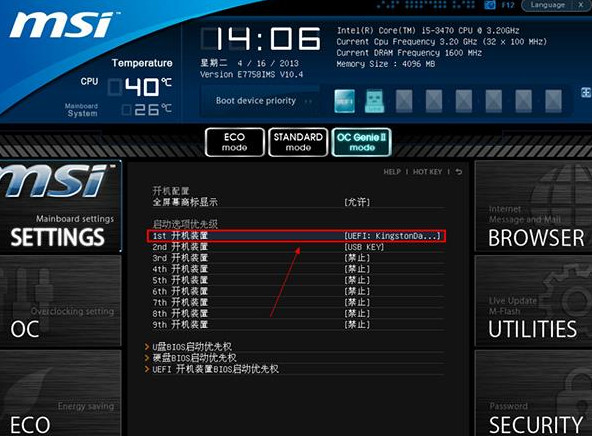
6、设置完成后,按F10键,在弹出的询问框中点击“是”确认并保存。
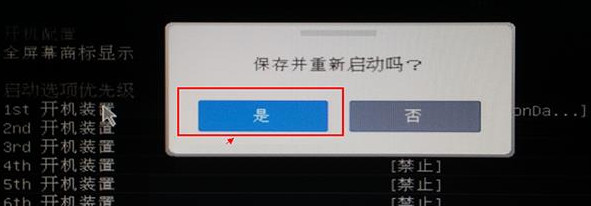
好了,关于如何设置微星uefi主板的bios从U盘启动的图文教程到这里小编就给大家讲解完了。如果你也使用的是微星主板的笔记本,想要用U盘重装系统,但是不知道如何设置U盘启动,那么可以参考小编上面的教程中的步骤设置BIOS,即可轻松实现U盘启动!